
İçindekiler:
- Yazar John Day [email protected].
- Public 2024-01-30 13:18.
- Son düzenleme 2025-01-23 15:13.


Bu derste size ESP8266 kullanarak nasıl kablolu anahtar yapacağınızı göstereceğim. kullanacağım iletişim ortamı bir WiFi ağıdır.
Önceki derste, bir WiFi ağı kullanarak iletişim kurmak için ESP8266'yı kullanmayı tartıştım. WiFi ağları üzerinden iletişim kurmak için ESP8266'nın çalışma modları hakkında bilgi eklemek için önce bu makaleyi okuyabilirsiniz.
- Bir WiFi Erişim Noktası Oluşturun ve NodeMCU V3'te bir Web Sunucusu Sağlayın
- ESP8266'yı WIFI Ağına bağlayın
- ESP8266'da Her İki Mod
Adım 1: Gerekli Bileşen




Bu eğitim için ihtiyacınız olan bileşenler:
- DüğümMCU ESP8266
- 5 mm Mavi LED'ler
- direnç 330 Ohm
- Jumper Tel
- Proje tahtası
- Mikro USB
- dizüstü bilgisayar
Adım 2: Tüm Bileşenleri Birleştirin

Yukarıdaki resim kullanılacak devre şemasıdır.
Bu derste Çıkış olarak Pin D0 kullandım.
Adım 3: Programlama
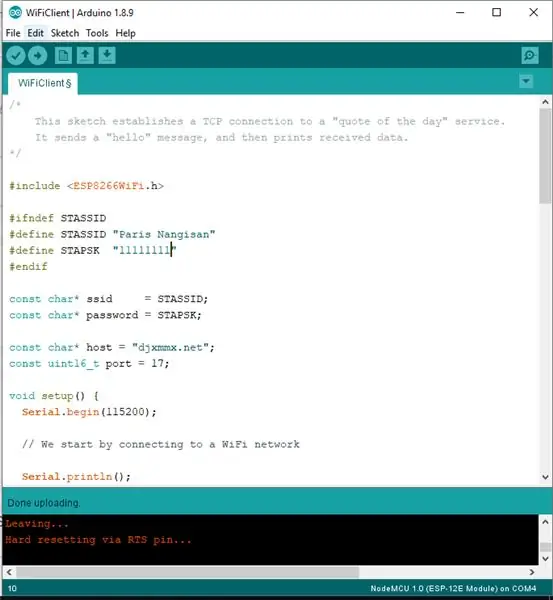
Bu eğitim için ESP8266'da Wifi İstasyon Modunu kullanacağım. Bu mod ile internet ağlarını kullanmadan Wireless Switch yapabiliyoruz. Ancak anahtar yalnızca Mobil ve ESP8266 arasındaki yerel ağda kullanılabilir.
Aşağıda indirebileceğiniz bir Sketch sağladım.
NodeMCU'ya bir çizim yüklemeden önce. NodeMCU kartının Arduino IDE'ye eklendiğinden emin olun. Henüz yapmadıysanız bu atikelde "ESP8266 (NodeMCU Lolin V3) ile Başlarken" yolunu görebilirsiniz.
4. Adım: Web Sayfasına Erişin
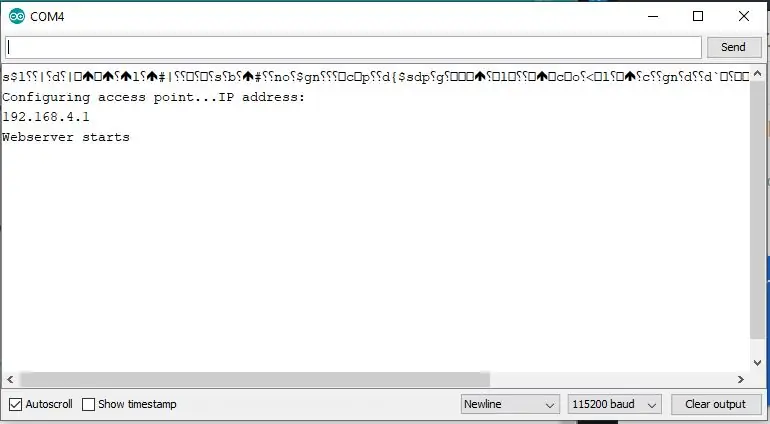
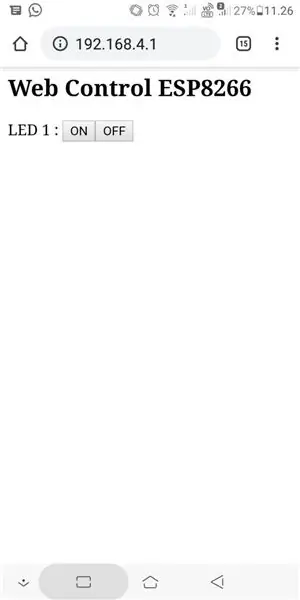
Bu kablosuz anahtarı nasıl çalıştıracağınız aşağıda açıklanmıştır:
Sketch başarıyla yüklendikten sonra
- Android telefonda Wifi menüsünü açın
- Bir android telefonu SSID "NodeMCU"ya bağlayın
- Arduino'da Seri Monitörü Açın
- Görüntülenen IP adresine bakın
- Bir android telefonda tarayıcıyı açın
- IP adresini monitör serisine girin (192.168.4.1)
- Ardından LED'i kontrol etmek için bir web sayfası görünecektir.
Adım 5: Sonuç


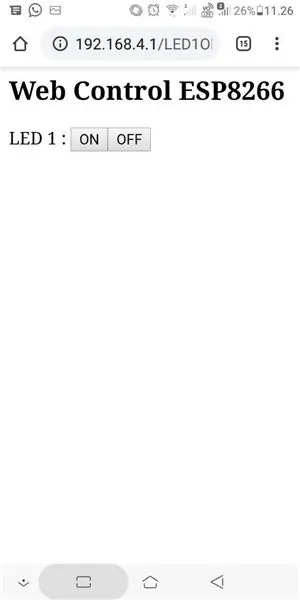
LED'i açmak için "açık" düğmesine basın
LED'i kapatmak için "kapalı" düğmesine basın
Önerilen:
Clap Nasıl Yapılır? AÇMA/KAPAMA Anahtarı -- Herhangi Bir IC Olmadan: 6 Adım

Clap Nasıl Yapılır? AÇMA/KAPAMA Anahtarı || Herhangi Bir IC Olmadan: Bu, Herhangi Bir IC Olmadan Anahtarın Açılmasıdır. Alkışlayabilir misin? İlk Kez Sonra Ampul? Ampulü İkinci Kez Açıp Alkışlamak mı? KAPALI. Bu Devre SR Flip-flop'a Dayalı. Bileşenler 1. BC547 NPN Transistörler (4 adet) 2. 10k Dirençler (5 adet)3. 1K Direnç
Ev Aletleri için Dokunmatik Açma/Kapama Anahtarı Nasıl Yapılır: 4 Adım

Ev Aletleri için Dokunmatik Açma/Kapama Anahtarı Nasıl Yapılır: Bu, Herhangi Bir Mikrodenetleyici Olmadan Bir Dokunma Açma/Kapama Anahtarıdır. Parmağınıza Dokunabiliyor musunuz? Metal Plaka Üzerinde İlk Kez Sonra Ampul? AÇIK Ve Parmak Ampulünü Çıkardıktan Sonra? Devam et. Parmağınıza Dokunabiliyor musunuz? Metal Plaka Üzerinde İkinci Kez Sonra Ampul?
Arduino UNO Kullanarak Drone Nasıl Yapılır - Mikrodenetleyici Kullanarak Quadcopter Yapma: 8 Adım (Resimlerle)

Arduino UNO Kullanarak Drone Nasıl Yapılır | Mikrodenetleyici Kullanarak Quadcopter Yapın: GirişYoutube Kanalımı Ziyaret EdinBir Drone, satın alınması çok pahalı bir alettir(ürün). Bu yazıda tartışacağım, bunu nasıl ucuza yapabilirim? Ve böyle ucuz fiyata nasıl kendin yapabilirsin… Peki Hindistan'da tüm malzemeler (motorlar, ESC'ler
Alkış Anahtarı Devresi Nasıl Yapılır: 12 Adım (Resimli)

Alkış Anahtarı Devresi Nasıl Yapılır: Merhaba arkadaşlar bugün bir alkış anahtarı devresi yapacağım.Alkış yapacağımız zaman led yanacaktır.Bu devre harika.Bu devreyi yapmak için LM555 IC ve C945 transistör kullanacağım.Hadi bakalım. Başlamak
Bir Gitar Hoparlör Kutusu Nasıl Yapılır veya Stereonuz İçin İki Adet Nasıl Yapılır: 17 Adım (Resimlerle)

Bir Gitar Hoparlör Kutusu Nasıl Yapılır veya Stereonuz için İki Adet Yapın.: Yaptığım tüp amfi ile birlikte yeni bir gitar hoparlörü istedim. Hoparlör dükkânımda kalacak, bu yüzden çok özel bir şey olmasına gerek yok. Tolex kaplama çok kolay zarar görebilir, bu yüzden hafif bir kumdan sonra dışarıdaki siyahı püskürttüm
